Microsoft saraksti palīdz sakārtot sevi un citus

Microsoft Lists ir Microsoft 365 programma, kas palīdz izsekot informācijai un organizēt darbu. Varat to izmantot arī programmās Teams un Sharepoint. Uzzināt vairāk.
Jūs varētu kļūt īgns, ja saņemat mēstules ar visa uzņēmuma Teams kanāla paziņojumiem, kas nav saistīti ar jums. Lūk, kā tos izslēgt.
Dodieties uz Microsoft Teams iestatījumiem. Pēc tam vēlēsities noklikšķināt uz lejupvērstās bultiņas blakus kanāla pieminējumiem un to izslēgt. Tas pats jādara arī pieminot komandu.
Izmēģiniet Microsoft Teams progresīvās tīmekļa lietotnes versiju un atspējojiet paziņojumus, kad tiek lūgta atļauja.
Viena no Microsoft Teams funkcijām ir iespēja lietotājiem atzīmēt visu kanālu. Tas var būt noderīgi, ja vēlaties pievērst katra kanāla dalībnieka uzmanību, taču, ja jums patīk koncentrēties uz savu darbu, jūs varētu kļūt īgns, kad saņemat mēstules ar visa uzņēmuma Teams kanāla paziņojumiem, kas nav nav saistīts ar tevi. Microsoft darbiniece Stefānija Stimaka nesen pauda neapmierinātību par to, un šodien mēs aprakstīsim, kā to izslēgt, lai apturētu sāpes.
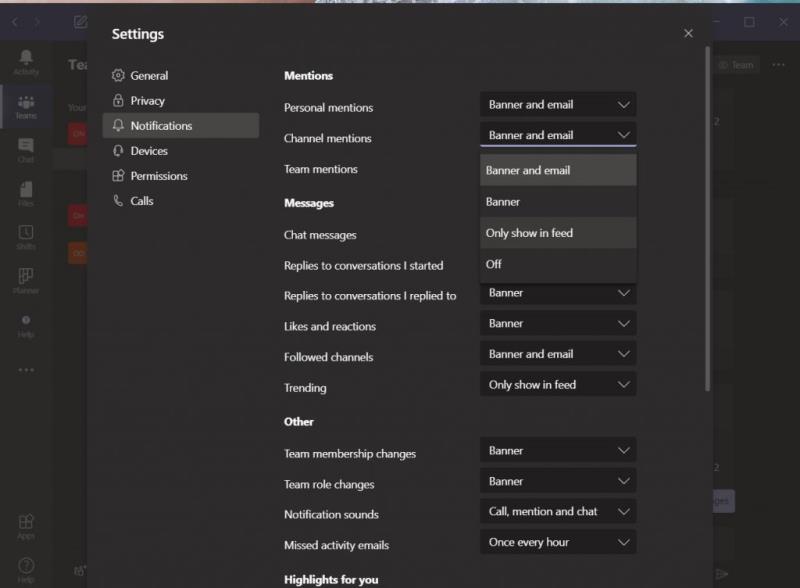
Kā mēs aprakstījām iepriekš , varat apmeklēt Microsoft Teams paziņojumu iestatījumus, lai kontrolētu kanāla mēroga pieminējumus. Lai tur nokļūtu, noklikšķiniet vai pieskarieties sava profila attēlam ekrāna augšējā labajā stūrī. Pēc tam noklikšķiniet vai pieskarieties Iestatījumi. Pēc tam dodieties uz paziņojumiem. Pēc tam vēlēsities noklikšķināt uz lejupvērstās bultiņas blakus kanāla pieminējumiem un to izslēgt. Tas pats jādara arī pieminot komandu. Tādējādi paziņojums tiks izslēgts, taču, ja vēlaties, varat iestatīt, lai tas tiktu rādīts tikai plūsmā, lai jūs nesaņemtu paziņojumu par elementu vai reklāmkarogu, bet gan klusu paziņojumu savā Teams darbību plūsmā.
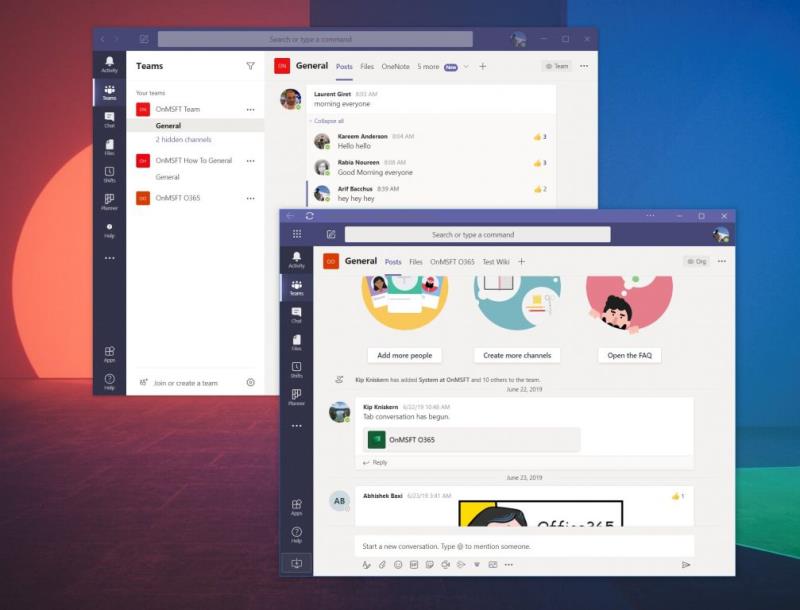
Kā vietnē Twitter norādīja Kriss Rendāls , dažkārt paziņojumu vadīklas programmā Microsoft Teams var nedarboties vispār. Vai arī, kā norādīja Lails Dodžs , cilvēki var atzīmēt kanālu, kurā viņi izliek ziņas, tādējādi jūs varat saņemt paziņojuma emblēmu par šo kanālu.
Lai gan mēs to vēl neesam piedzīvojuši (un tāpēc nevaram pārbaudīt šīs divas pieredzes), mēs pieņemam, ka pat mainot iestatījumus, jūs joprojām varat saņemt paziņojumu. Ja tas tā ir, iespējams, vēlēsities izmantot Microsoft Teams progresīvo tīmekļa lietojumprogrammu, lai pilnībā izvairītos no kanāla vai komandas paziņojumiem.
Tāpat kā mēs aprakstījām, kad runājām par vairāku Teams kanālu atvēršanu , to var izdarīt diezgan vienkārši. Lai sāktu, vēlēsities pierakstīties ar savu Microsoft Teams kontu tīmeklī, izmantojot izvēlēto pārlūkprogrammu. Tas vislabāk darbojas pārlūkā Chrome vai jaunajā Microsoft Edge. Kad esat pierakstījies, noteikti noraidiet purpursarkano paziņojumu, kurā tiek jautāts par paziņojumiem. Ja to darīsit, jūs nesaņemsit paziņojumus programmā Microsoft Teams, ko mēs vēlamies.
Programmā Microsoft Edge, kad tas ir izdarīts, varat izveidot progresīvo tīmekļa lietotni, noklikšķinot uz . . . pogu ekrāna augšējā labajā stūrī. Pēc tam noklikšķiniet uz vietas Apps. Pēc tam jūs redzēsit Teams logotipu un vēlēsities noklikšķināt uz Instalēt šo vietni kā lietotni. Pēc tam Teams tiks parādīts savā logā ar purpursarkanu virsrakstjoslu un līdzinās vietējai darbvirsmas lietotnei.
Pārlūkā Google Chrome noklikšķiniet uz uz leju vērstiem punktiem ekrāna augšējā labajā stūrī. Pēc tam noklikšķiniet uz Vairāk rīku, pēc tam noklikšķiniet uz Izveidot saīsni. Noteikti atzīmējiet izvēles rūtiņu Atvērt kā logu un pēc tam noklikšķiniet uz Izveidot. Pēc tam jūs iegūsit Teams Progressive Web App.
Teams Progressive Web lietotne izskatīsies un darbosies tāpat kā vietējā darbvirsmas lietotne. Starp tiem nav daudz atšķirību. Tomēr, tā kā paziņojumi progresīvajā tīmekļa lietotnē tiek apstrādāti, izmantojot tīmekļa pārlūkprogrammu, ja noraidīsiet sākotnējo opciju, kas tos pieprasa, jums būs tīra pieredze, kurā visi paziņojumi tiks parādīti sadaļā Darbības, bez skaņām vai brīdinājumiem. .
Kanāla un komandas pieminēšanas paziņojumu kontrole ir tikai viena no daudzajām funkcijām, ko varat pielāgot. Dažu pēdējo mēnešu laikā mēs esam plaši apskatījuši komandas. Mēs runājām par to, kā izmantot Power Apps , kā izveidot pielāgotu video, skaļruņu un audio iestatījumu , un pat aplūkojām dažus iestatījumus, kurus, iespējams, vēlēsities mainīt . Mūsu Teams centrs jums ir pieejams, tāpēc noteikti pārbaudiet to.
Microsoft Lists ir Microsoft 365 programma, kas palīdz izsekot informācijai un organizēt darbu. Varat to izmantot arī programmās Teams un Sharepoint. Uzzināt vairāk.
Microsoft Teams mobilā lietotne tagad atbalsta videozvanus, kā arī citas funkcijas, kas pieejamas lietojumprogrammas priekšskatījuma versijā.
Tālāk ir sniegts ieskats, kā jūs varat palikt produktīvs, izmantojot Microsoft To do operētājsistēmā Windows 10
Šeit ir dažas izplatītas teksta problēmas un to novēršana
Lūk, kā varat izmantot uzdevumus programmā Outlook ar Microsoft 365, lai nodrošinātu produktivitātes priekšrocības.
Vai esat kādreiz dzirdējuši par Microsoft Yammer? Tas ir sociālo tīklu rīks, kas palīdz jums sazināties un sazināties ar cilvēkiem visā jūsu organizācijā, un šodien varat to izmantot praktiski.
Vai jūsu uzņēmums tikko pievienojās Microsoft 365? Šeit ir apskatīti daži iestatījumi, kas jākonfigurē, lai pielāgotu Microsoft 365 tiešsaistes pieredzi un padarītu to par savu.
Šeit ir daži no visbiežāk sastopamajiem programmas Microsoft Excel kļūdu kodiem un to novēršanas veidi.
Lūk, kā varat pārvaldīt sapulces programmā Outlook
Vai jūsu iesūtne programmā Outlook ir nekārtība? Mēģiniet iestatīt noteikumus. Mūsu jaunākajā Microsoft 365 rokasgrāmatā labi paskaidrojiet, kā varat izmantot noteikumus, lai automātiski pārvietotu, atzīmētu un atbildētu uz e-pasta ziņojumiem.
Vai šajās dienās pavadāt vairāk laika e-pastiem? Tālāk ir sniegts ieskats dažās mūsu paraugprakses programmā Microsoft Outlook operētājsistēmā Windows 10.
Lūk, kā varat izpirkt kodu savam Microsoft 365 vai Office 365 abonementam
Vai jūs tikko iegādājāties Surface Duo? Ja to darījāt, aplūkojiet dažus no mūsu iecienītākajiem padomiem un trikiem par to, kā izmantot visas Microsoft Teams iespējas divu ekrānu Android ierīcē.
Vai jūtaties pievilts vai domājat, ka programmā Microsoft Teams neveicat daudz? Lūk, kā jūs varat palikt produktīvs programmā Teams un palīdzēt koncentrēties.
Tālāk ir norādīts, kā pakalpojumā Microsoft Teams varat izvairīties no visiem atbildes paziņojumiem un kanāla mēroga paziņojumiem
Mēs nesen rakstījām par to, kā jūs varētu izmantot Android tālruni (vai pat Kinect!) kā tīmekļa kameru programmā Microsoft Teams operētājsistēmā Windows 10. Mēs apsolījām, ka trešdien sekos līdzi
Vai zinājāt, ka varat pārvaldīt savus datus un krātuvi Teams lietotnē iOS un Android ierīcēm? Lūk, kā.
Tālāk ir norādīts, kā varat izdzēst komandu programmā Microsoft Teams
Lūk, kā programmā Microsoft Teams varat iestatīt un izmantot fona līdzekli
Lielāko daļu sava laika pavadīsit, tērzējot programmā Microsoft Teams, tāpēc šeit ir apskatīti daži no paraugprakses ieteikumiem, kā izmantot visas funkcijas iespējas.
Neatkarīgi no tā, cik dominējošs Google ir meklētājprogrammu tirgū, mēs nevaram ignorēt Bing. Šeit ir 8 padomi un triki Bing meklēšanai, kas palīdzēs jums izmantot šīs meklētājprogrammas iespējas.
Vai vēlaties uzzināt, kā atiestatīt rūpnīcas iestatījumus operētājsistēmā Windows 11? Izlasiet emuāru, lai viegli uzzinātu visu par atkopšanas iespējām operētājsistēmā Windows 11.
Uzziniet, kā izmantot Microsoft meklēšanu Bing, lai efektīvi atrastu savus darba datus un uzlabotu produktivitāti.
Kā atcelt Netflix un anulēt konta abonementu. Var būt daudz iemeslu, kuru dēļ vēlaties atcelt savu Netflix kontu iPhone un citās ierīcēs. Lūk, kā to izdarīt.
Šajā emuārā uzziniet, kā varat izslēgt komentārus Facebook ziņās vai atspējot komentārus Facebook ziņās. Lasi emuāru un uzzini, kā!
Vai mēģināt dzēst tukšu lapu programmā Word? Šajā rokasgrāmatā mēs parādīsim, kā programmā Word izdzēst lapu vai tukšu lapu.
Lai gan televizors, visticamāk, labi darbosies bez interneta savienojuma, ja jums ir kabeļa abonements, amerikāņu lietotāji ir sākuši pārslēgties uz internetu.
Tāpat kā reālajā pasaulē, jūsu darbi Sims 4 ar laiku noveco un mirs. Sims dabiski noveco septiņos dzīves posmos: mazulis, mazulis, bērns, pusaudzis,
Obsidian ir vairāki spraudņi, kas ļauj formatēt piezīmes un izmantot grafikus un attēlus, lai padarītu tos nozīmīgākus. Lai gan formatēšanas iespējas ir ierobežotas,
“Baldur's Gate 3” (BG3) ir valdzinoša lomu spēle (RPG), ko iedvesmojuši Dungeons and Dragons. Tā ir plaša spēle, kas ietver neskaitāmus blakus uzdevumus



























